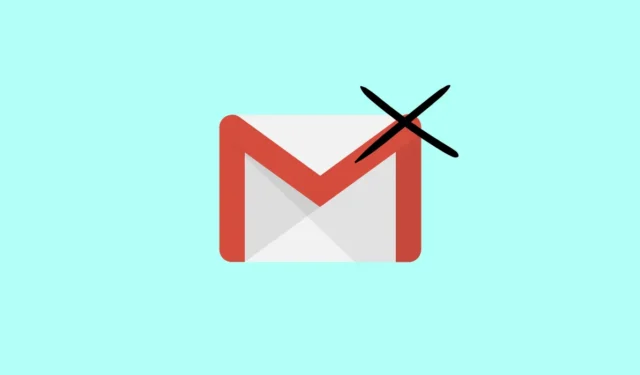
Byli jste někdy v situaci, kdy váš Gmail přestal přijímat e-maily? Pokud ano, co by mohlo být horší než tato – zvláště když musíte každý den vyřizovat mnoho e-mailů pro osobní i profesionální použití?
Může to však být kvůli výpadku serveru a jakékoli jiné závadě. Ať už je důvod jakýkoli, vyzkoušel jsem některé metody, které mi dobře fungují. Proto jsem sestavil nejlepší způsoby, jak opravit, že Gmail nepřijímá e-maily .
Přestože je Gmail jedním z nejlepších poskytovatelů e-mailových služeb ve všech aspektech, stále není zcela bezchybný. Chcete-li začít přijímat poštu na Gmailu, postupujte takto.
1. Zkontrolujte připojení k internetu
V první řadě to může znít hloupě, ale musíte zajistit stabilní připojení k internetu, abyste mohli odesílat a přijímat jakékoli e-maily na svůj účet Gmail. Pokud neposkytujete dostatečnou stabilitu, je možné, že na svém účtu Gmail neuvidíte žádnou přijatou poštu.
- Pokud používáte PC, zkontrolujte sílu připojení k internetu na ikoně WiFi. V mobilních sítích zkontrolujte sílu připojení. Ke kontrole rychlosti můžete použít Speedtest .
- Pro lepší připojení můžete zařízení buď přepnout do režimu v letadle, nebo jej jednou restartovat. V opačném případě budete muset kontaktovat poskytovatele internetových služeb.
2. Zkontrolujte server Gmail
S více než 1,5 miliardami aktivních uživatelů je Gmail nejlepším poskytovatelem e-mailu pro své vynikající služby a funkce. I když nemusí čelit častým výpadkům serveru, měli byste alespoň jednou zkontrolovat, zda jeho server funguje dobře.
Zkontrolujte server Gmail . Pokud vidíte červený signál, nemůžete nic dělat, dokud Gmail výpadek neopraví. Oprava výpadků serveru však Gmailu netrvá dlouho.
3. Zkontrolujte složku Spam a Koš
Gmail je velmi chytrý; kdykoli obdrží e-mail, prozkoumá pověst e-mailu a také zkontroluje obsah e-mailu. Pokud Gmail detekuje nějakou podezřelou poštu, okamžitě ji hodí do složky se spamem. Měli byste tedy zkontrolovat složku Spam ve svém e-mailu.
Hned po složce se spamem je další složka s názvem Koš . Pokud jste přesunuli všechny své e-maily do složky koše, primární poštu v doručené poště nevidíte. Povinná je tedy i kontrola složky koše.
Pokud jste tedy přesunuli všechny primární e-maily buď do složky se spamem, nebo do koše, budete je muset znovu načíst do primární doručené pošty. Můžete tak vidět přijaté e-maily.
4. Přihlaste se a odhlaste se z účtu Gmail
Je to další cenná metoda, kterou můžete v takové situaci vyzkoušet. Může odstranit jakoukoli možnou chybu na vašem účtu Gmail.
- Otevřete svůj účet Gmail a klikněte na ikonu profilu .
- Dále jednoduše klikněte na Odhlásit se .

- Nyní odešlete své uživatelské jméno a heslo a přihlaste se znovu, abyste mohli bez problémů dostávat všechny e-maily.

5. Zajistěte dostatek úložného prostoru Google
Když si vytvoříte účet Gmail, je vám přiděleno 15 GB bezplatného úložiště. Toto volné místo je také využito pro všechny produkty Google, jako je Disk, Dokumenty, Tabulky a mnoho dalších.
Pokud jste tedy využili 15GB bezplatného úložiště v jiných službách, není divu, že na svůj Gmail nebudete dostávat žádné e-maily. Nejprve zkontrolujte stav místa v Gmailu . Pak, podle vašich potřeb, si můžete koupit jeho prémiovou verzi, buď musíte uvolnit místo, velmi jednoduché.
6. Povolte IMAP a Pop na Gmailu
Další důležitá oprava, kterou byste měli dodržovat, aby bylo vše tak bezproblémové, jako to bývalo dříve.
- Otevřete svůj účet Gmail , klikněte na ikonu Nastavení a vyberte Zobrazit všechna nastavení .

- Dále přejděte na Přesměrování a POP/IMAP .
- Nyní povolte POP a IMAP .

- Poté tyto změny uložte .
7. Aktualizujte mobilní aplikaci Gmail
Gmail neustále pracuje na poskytování mobilní aplikace bez chyb, která uspokojí uživatele ve všech ohledech. Pokud však používáte zastaralou aplikaci Gmail, možná nebudete dostávat e-maily na svůj účet Gmail. proto byste měli vždy používat nejnovější verzi.
8. Použijte stejný Gmail na jiném procházení
Zatím jsme pro nás udělali skoro všechno možné. Nyní se zde pokusíme použít účet Gmail na účtu v jiném prohlížeči, pokud e-mail nebyl přijat na váš účet Gmail. Zde jsou prohlížeče podporované službou Gmail, které můžete vyzkoušet.
- Microsoft Edge.
- Safari.
- Firefox.
- Google Chrome.
Sečteno a podtrženo
Toto jsou nejlepší způsoby, jak opravit, že Gmail nedostává e-maily. Všechny tyto opravy však jistě pomáhají; pokud ne, můžete se o svůj problém podělit v centru nápovědy Gmailu . Tím končíme; Doufám, že začnete dostávat e-maily. Pokud máte pochybnosti, dejte nám vědět v sekci komentářů.




Napsat komentář